Съдържание
Ключови изводи
- Huion Kamvas Studio 16 е потенциална алтернатива на Surface Pro, но не достига поради посредствения хардуер и бъгаво въвеждане на писалка на Windows 11.
- Таблетът няма капак за клавиатура и е твърде тежък, което го прави труден за носене.
- За скициране или водене на бележки в движение iPad Pro и Apple Pencil са по-добър избор в сравнение с Kamvas Studio 16.
На пръв поглед Huion Kamvas Studio 16 изглежда като страхотен преносим таблет за скициране и водене на бележки, съчетаващ опита на Huion в областта на рисуването с преносим компютър в стил Surface Pro. За съжаление, бъгавото изживяване с Windows 11 Ink, посредствената производителност, голямото тегло и липсата на капак на клавиатурата означават, че не е нито едно от тези неща.
 Студио Huion Kamvas 16
Студио Huion Kamvas 16
Посредственият хардуер и бъгавото въвеждане на писалка на Windows 11 означават, че тази потенциална алтернатива на Surface Pro е разочароваща бъркотия. След като стигнете до функциите за рисуване, това е доста добре, но всичко останало няма смисъл. Твърде тежък е и няма капак на клавиатурата, така че е труден за носене. И ако искате това само за домашна употреба, ще бъде по-добре с таблет за рисуване, който можете да свържете към вашия по-мощен домашен компютър – и да надстроите, ако е необходимо.
За тези, които искат само да скицират или да си водят бележки в движение, iPad Pro и Apple Pencil са просто по-добрият избор.
Марка Huion
Активна площ 15,8 инча
Multi-Touch поддръжка Да
Нива на чувствителност към натиск 8,092
Допълнителни входове Два USB-C порта
Поддръжка на накланяне Да
Професионалисти
- Рисуването се усеща добре, с чувствителна писалка и плавни удари
минуси
- Потребителски интерфейс с грешки на Windows 11 за въвеждане с писалка
- Доста тежък
- Липсва капак на клавиатурата или калъф
- Посредствена производителност и често бавно отваряне на приложението
Хардуер: Изглежда добре, чувства се добре, но му липсват портове
Изработен почти изцяло от едно парче алуминиева сплав, това е удивително добре изглеждаща част от хардуера. Тежи 3,75 фунта или почти 1,7 кг. Около задната част има единична издърпваща се стойка, която минава по ширината на таблета (всъщност точно като Surface Pro). Той е твърд и поддържа почти всеки изправен ъгъл, на който го зададете.
 Джеймс Брус / MakeUseOf
Джеймс Брус / MakeUseOf
С размери 384 x 234 x 12 мм, ако поставите таблета легнал, правите страни с остри ръбове правят трудно да го вземете отново; няма стесняване от долната страна, така че няма място за хващане. Не че ще искате да използвате този джобен компютър за дълго време.
 Джеймс Брус / MakeUseOf
Джеймс Брус / MakeUseOf
Включена е отделна стойка за бюро за по-удобни, по-плоски ъгли на рисуване. Таблетът лежи върху това с помощта на гумени дръжки; няма друг механизъм за свързване или начин за заключване.
 Джеймс Брус / MakeUseOf
Джеймс Брус / MakeUseOf
Горната страна на Kamvas Studio е предимно вентилаторна решетка, с бутон за захранване и светодиод от дясната страна. Бутонът за захранване, който служи и като сензор за пръстови отпечатъци, изглежда леко разхлабен, по начин, по който го правят евтините смартфони, а устройствата на Apple не. Леко се клати и изпъква твърде много, за да ми хареса. Това е толкова незначителен момент, но понякога може да показва лоши производствени толеранси и особено досадно, когато трябва да взаимодействате с този бутон толкова често.
 Джеймс Брус / MakeUseOf
Джеймс Брус / MakeUseOf
Ще намерите решетки за стерео високоговорители в долната част на лявата и дясната страна; има също бутон за сила на звука и 3,5 мм порт за стерео слушалки от дясната страна. Двойните 2W високоговорители са функционални за интерфейсни звуци, но са ужасяващи за гледане на всякакво медийно съдържание; звучат така, сякаш току-що е отишло за бързо гмуркане.
 Джеймс Брус / MakeUseOf
Джеймс Брус / MakeUseOf
Друга свързаност идва под формата на два USB-C порта отляво. Единият е запазен за входяща мощност (която черпи около 42 W при зареждане), оставяйки ви с един порт за аксесоари – така че хъб или докинг станция ще са необходими на повечето хора. Wi-Fi и Bluetooth допълват оскъдните опции за връзка.
 Джеймс Брус / MakeUseOf
Джеймс Брус / MakeUseOf
Няма къде пасивният “PenTech 3+” стилус да остане прикрепен или да се постави в Kamvas; той живее в отделна тръба, която също съхранява резервните върхове.
 Джеймс Брус / MakeUseOf
Джеймс Брус / MakeUseOf
Стилусът е достатъчно удобен — малко по-дебел от молив, но липсва някакъв специален захват. Той е с един край и бутон за навиване осигурява десен клик и други присвоими функции.
Huion твърди, че батерията трябва да е добра за около 6 часа, което е много оптимистично. Разбира се, ако работите при най-ниската яркост и не правите много, може да постигнете това. Но при пълна яркост (което ще трябва да направите), работейки с нещо интензивно, очаквайте около 3-4 часа.
Екран: Не е брилянтен, но не е лош
При 15,8 инча и съотношение 16:9, екранът не е достатъчно голям, за да обхване цяла страница A4, нито е същото съотношение; работи при естествена разделителна способност 2560 x 1440p. Има масивни 3/4 инча черни рамки около него и матово покритие против отблясъци, което винаги се оценява на таблет за рисуване, но също така има тенденция да прави елементите малко по-малко остри.
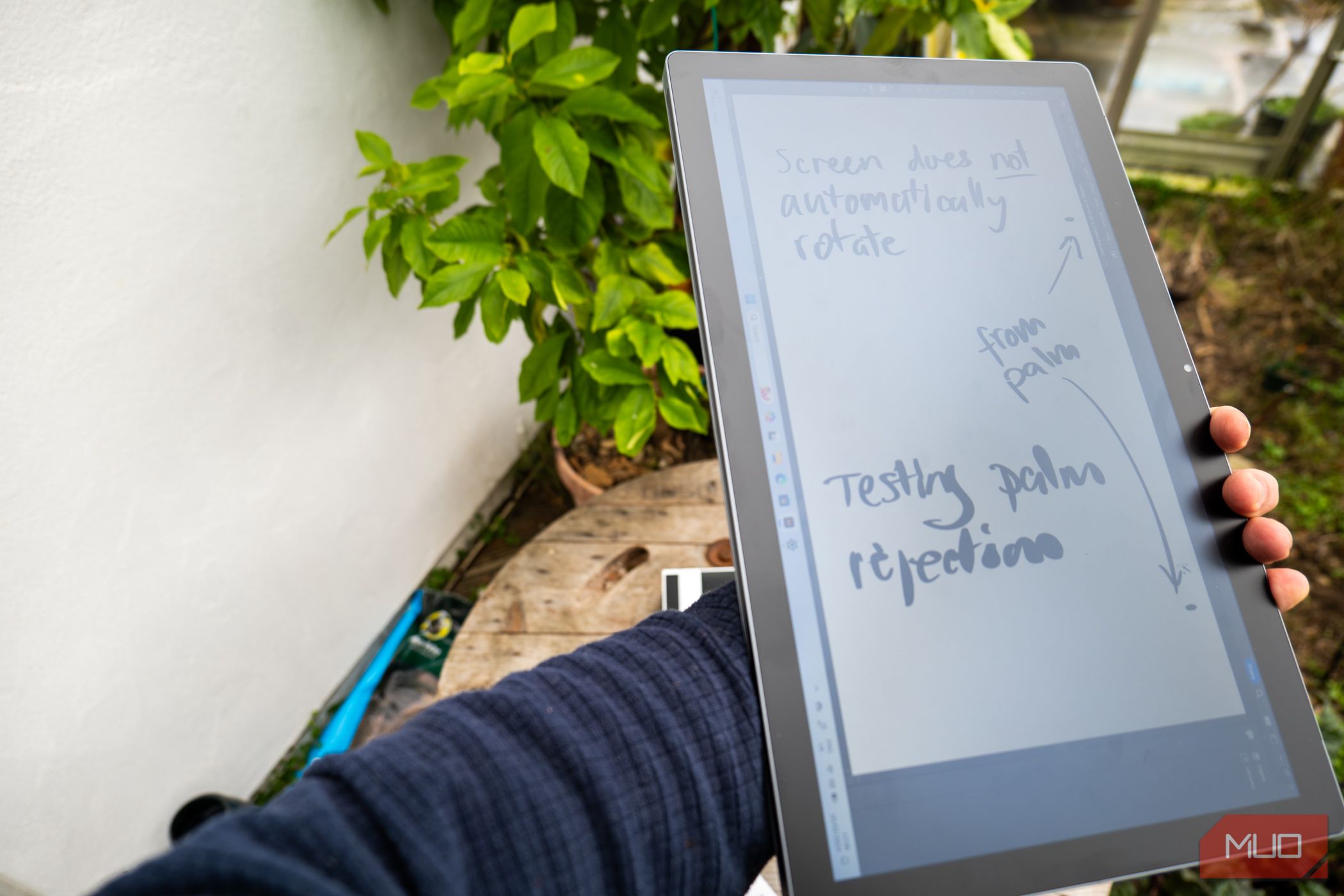 Джеймс Брус / MakeUseOf
Джеймс Брус / MakeUseOf
Huion претендира за максимална яркост от 400 нита, което не мога да проверя – но въпреки че беше достатъчно, за да бъде донякъде видим в облачен британски ден, на пълно слънце, нямаше да бъде използваем.
Настройка: Това е Windows 11, така че очаквайте разочарование
Kamvas Studio 16 работи с Windows 11 и ще трябва да влезете с акаунт в Microsoft; не можете да заобиколите това.
След като това бъде настроено, ще ви бъде предоставена и опцията да влезете с помощта на сензора за пръстови отпечатъци, който е вграден в бутона за захранване в горния десен ъгъл. За съжаление, не хареса пръста ми, така че това, което последва, беше глупаво изпълнение на това, че ми казаха да преместя пръста си надясно, след което ми казаха, че „имам проблеми с разпознаването ви. Моля…” (Не можах да прочета останалата част от текста, защото съобщението не се побираше в диалоговия прозорец и беше отрязано). Така че пропуснах това и прекарах остатъка от деня, чудейки се какво точно не е наред с пръста ми.
След това ще бъдете преведени през дузина опции за поверителност с въпрос дали могат да проследят всичко, което правите; не се колебайте да кажете не. След това можете да откажете безплатен пробен период на Microsoft 365, допълнително надграждане на облачно хранилище от 100 GB и Xbox Game Pass (това са три отделни екрана с реклами за различни абонаментни услуги, ще отбележа).
Признавам, това е първото устройство с Windows 11, на което съм имал нещастието да бъда подложен, но не мога да си спомня последния път, когато настройката на ново устройство отне толкова време и трябваше да откажа толкова много неща.
За съжаление, проблемите не спряха дотук. Следващият път, когато стартирах машината, повечето неща не успяха да се заредят. Illustrator не се отваряше. Creative Cloud остана бял прозорец. Нито Chrome, нито Edge биха извели прозорец. Рестартирането го поправи, но това не е страхотно първо впечатление и създаде подходящата сцена за всичко, което последва.
Спецификации и производителност: Посредствени, забравете за игрите
Kamvas Studio 16 би трябвало да е истински звяр вътрешно, като се има предвид, че е проектиран да работи с мощни творчески приложения като Abode Illustrator. С процесор Core i7 от 11-то поколение 2,8 GHz и 16 GB RAM ще намерите и 512 GB SSD, което ви позволява да съхранявате много приложения и чертежи, както и малко място, останало за някои (много леки) игри.
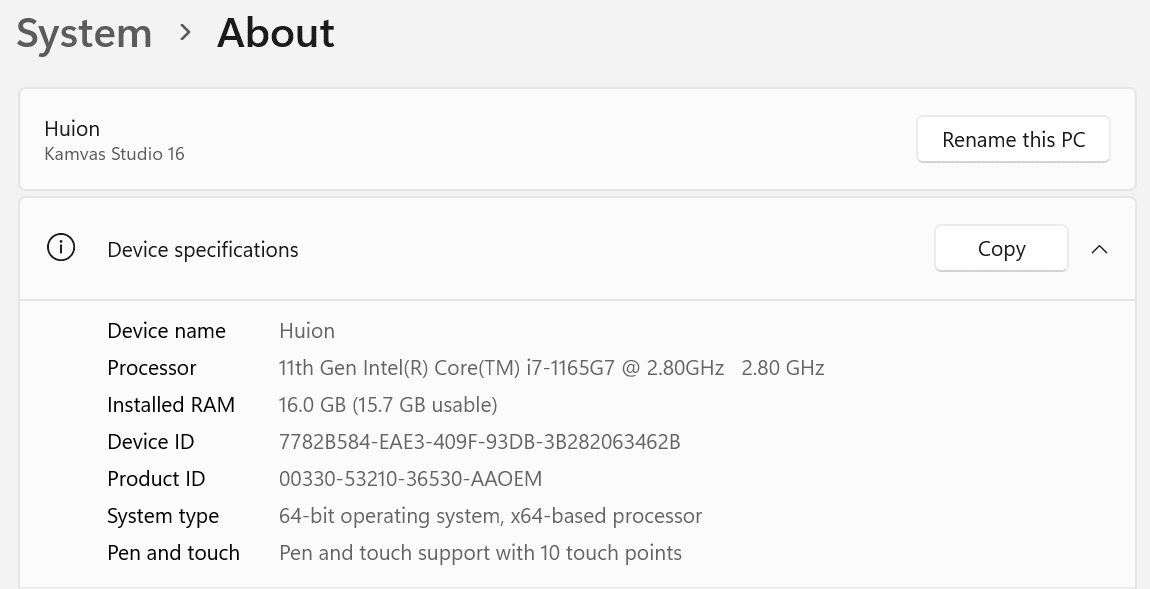
Реалността обаче е, че той далеч не е звяр и страда от забавяне на интерфейса; процесорът е на около две поколения. Често се оказвах, че щраквам върху нещо няколко пъти — проклинах ненадеждното въвеждане с писалка — само за да имам множество екземпляри на нещо отворено десет секунди по-късно.
3DMark
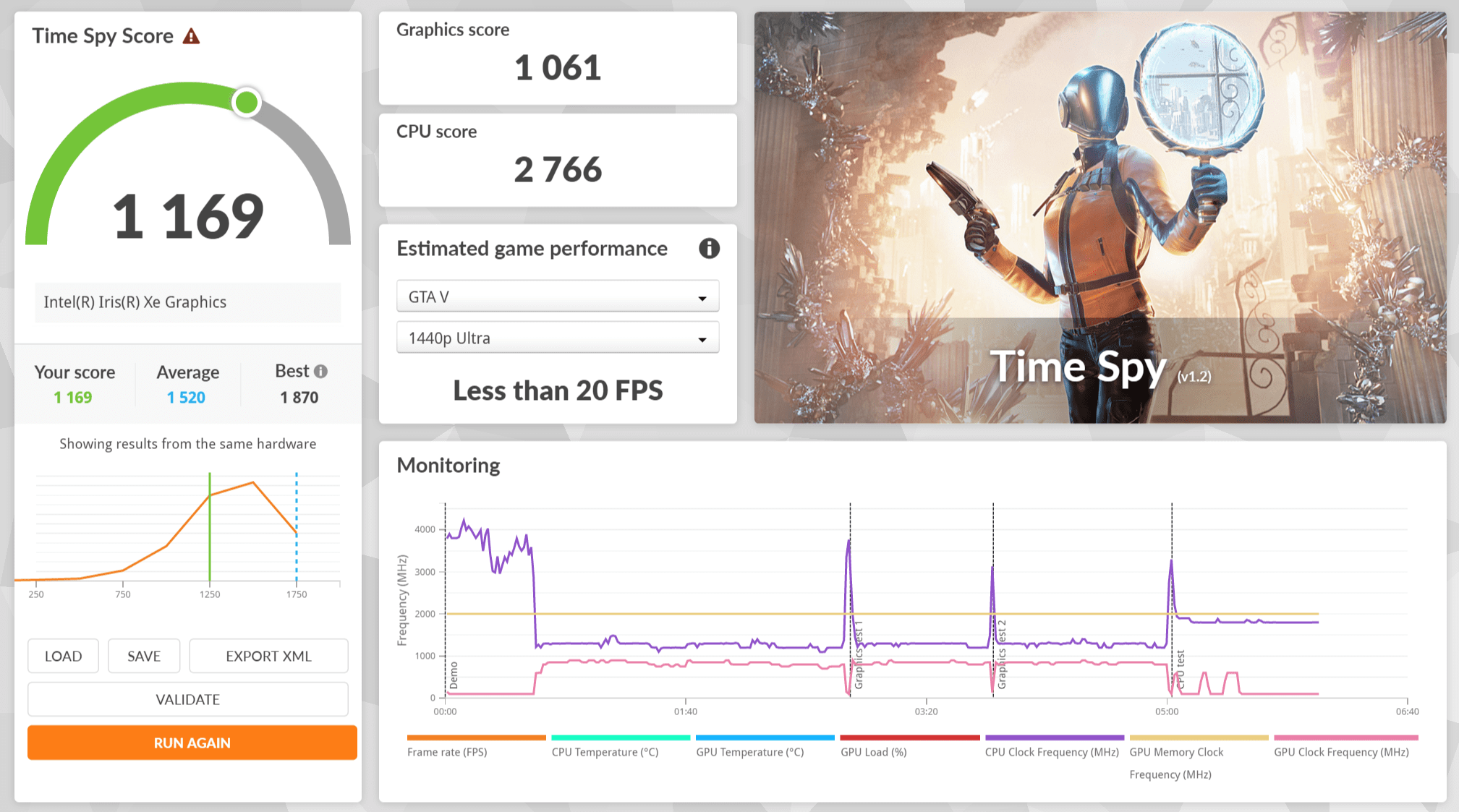
Разчитайки единствено на графика Intel Iris XE без специален графичен процесор, производителността на 3DMark беше толкова лоша, колкото можеше да се очаква, едва управлявайки 4-6FPS в демонстрацията на TimeSpy и отбелязвайки едва 1061 за графика и 2766 CPU; общо 1169. NightRaid е специално проектиран да тества интегрирана графика; отбеляза 10 446 точки там. FireStrike отбеляза 3215. Ключът тук е: не купувайте това заради графичното му майсторство.
PCMark

С общ резултат от 4429, състоящ се от 9729 основни неща, 6099 производителност и 3974 създаване на цифрово съдържание, ясно е, че таблетът не се поддава на общи задачи, но също така е само малко по-добър от двегодишния Surface Pro 9.
Игри
Въпреки че не е основният случай на употреба, исках да видя как ще се справи за игрите. Нямах намерение да го натоварвам твърде много с подобни на Cyberpunk 2077, затова опитах LEGO Fortnite и GTA V — нито една от особено взискателните игри за хардуер от сегашно поколение.
LEGO Fortnite работи достатъчно гладко – след намаляване на детайлите на текстурата още повече от ниските настройки по подразбиране. Не беше брилянтен, но можеше да се играе (с периодични замръзвания). Това обаче беше в празна зона; Потръпвам, като си помисля как би се представил, след като вашият град наистина беше построен.
GTA V беше заседнал на 30 кадъра в секунда и отново можеше да се играе, след като настройките бяха намалени. Не беше ужасно изживяване, но изоставете всякаква надежда да играете нещо по-тежко или по-взискателно от гледна точка на графиката.
Ще отбележа, че зоната около захранващия щепсел стана неприятно гореща, докато беше включен и изпълняваше само основни задачи като изтегляне на големи игри. Като цяло обаче феновете не се чуваха през повечето време. Подозирам, че има известно дроселиране, за да работи хладно, без да се налага често да разчитате на вентилаторите.
Windows 11 и въвеждане с писалка
Като устройство за въвеждане на писалка без клавиатура, цялото въвеждане на текст се извършва с помощта на екранна клавиатура. За съжаление, не винаги беше надежден при моите тестове. Всъщност това би било добре казано; това беше напълно непоследователно и често вбесяващо.
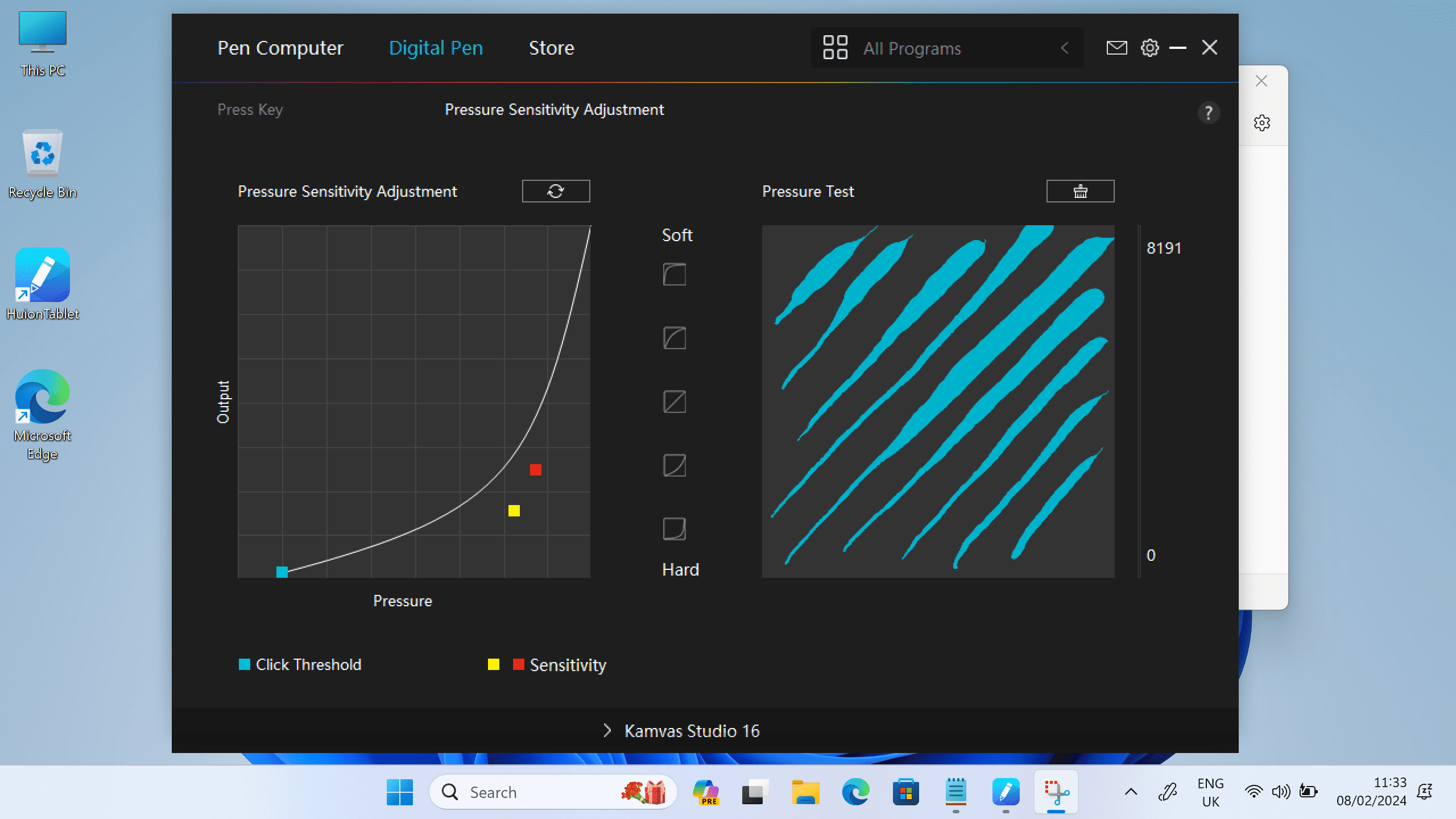 Смяна на „твърда“ чувствителност
Смяна на „твърда“ чувствителност
Извън кутията чувствителността на натиск изглеждаше грешна; Не успях да нарисувам тънки линии на настройките по подразбиране и трябваше да използвам приложението Huion, за да превключа на „твърда“ настройка.
 Джеймс Брус / MakeUseOf
Джеймс Брус / MakeUseOf
Също така ще отбележа липсата на отхвърляне на дланта, ако не използвате включената ръкавица. Това не е необичайно; това е следствие от използването на пасивно въвеждане с писалка. За разлика от молива на Apple, който изисква мощност за активно предаване на уникален сигнал към екрана, писалката Huion може да се държи само като много фин човешки пръст.
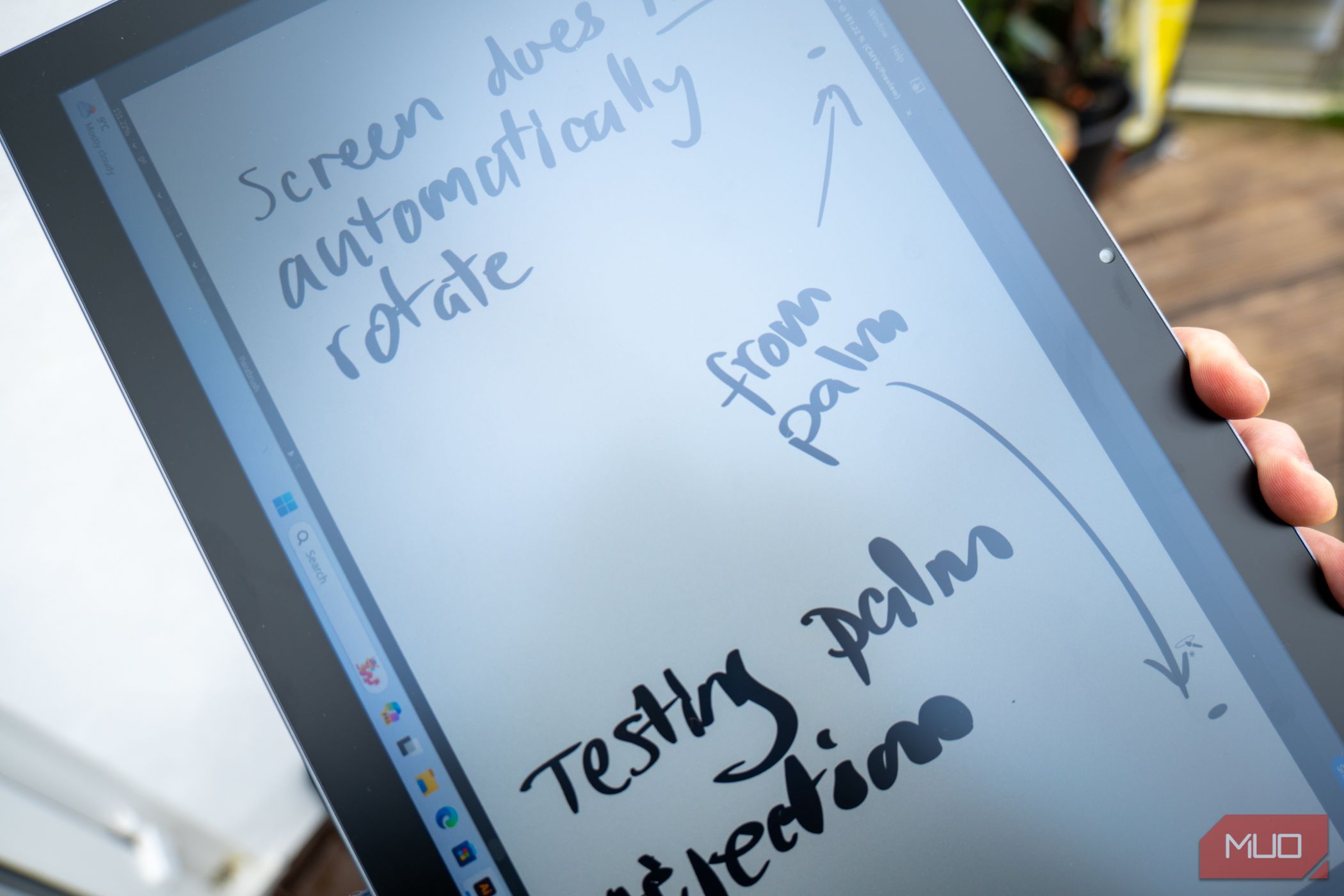 Джеймс Брус / MakeUseOf
Джеймс Брус / MakeUseOf
Друг досаден аспект на включената писалка беше, че открих, че е твърде тънка. Изолирано, това не би било проблем, но наличието на бутони на вала означаваше, че случайно ги натисках много по-често, отколкото бих искал. По-дебелите химикалки с дръжки (или химикалки с два края) нямат този проблем.
Други разочарования се крият единствено в интерфейса на Windows. Трябва да се появи панел за въвеждане на мастило, когато докоснете поле за въвеждане на текст. Но не го направи, поне не в браузър или други приложения. Вместо това трябваше ръчно да заредя приложението за екранна клавиатура, което беше досадно забавено; това е различно от клавиатурата в режим на таблет, която също трябва да се появи, ако не активирате ръкописно въвеждане, но не е изненадващо, че и това не работи.
Любопитно е, че панелът за въвеждане на писалка на Windows Ink се появява, ако докоснете два пъти някои диалогови прозорци, като лентата за търсене на стартовото меню. Ако това работеше навсякъде, би било фантастично. Разпознаването на ръкописен текст се е подобрило толкова много през последното десетилетие, че дори моите ужасни изкривявания са четливи от напреднал AI. Но дори и моята Acer C100 с Windows XP Tablet Edition от преди две десетилетия беше по-надежден с въвеждане със стилус от този.
Като първоначален тест се опитах да пиша в включеното приложение Journal. Чувствителността към натиск не работи, но за да изключа приложението, което не го поддържа, отворих приложението за настройка на Huion и се опитах да превключа опцията Windows Ink, тъй като това беше единственото нещо, което изглеждаше подходящо. Сега списанието изобщо отказа всякакъв принос. Опитът да щракнете отново върху приложението Huion просто остави екрана да мига за кратко. Рестартирах. Отново.
Понякога екранът просто отказваше да се завърти, когато се държи изправен.
Като цяло обаче, като чертеж, след като зададете чувствителността на натиск на по-разумно ниво, Kamvas 16 Pro е фантастичен. Гладки линии и точно следване на писеца без забавяне. Просто не забравяйте да носите тази ръкавица, или ще имате работа с произволни точки навсякъде.
Трудно е да се определят тези несъответствия и грешки в Windows 11, драйверите на Huion или драйверите на Intel Irix XE; по-вероятно е някаква комбинация от всички тях. И си струва да се отбележи, че почти всички тези разочарования биха могли да бъдат коригирани, ако имаше тракпад и капак на клавиатурата, които можете да прикрепите към таблета. Но няма и не трябва да добавяте Bluetooth аксесоари само за да направите устройството използваемо.
Трябва ли да купите Kamvas Studio 16?
Докато Kamvas Studio 16 създава впечатлението, че може да бъде сериозна алтернатива на Microsoft Surface, липсата на капак на клавиатурата означава, че не е така. Също така е разочароващо, че в кутията не е включен калъф, което означава, че ще ви трябват няколко аксесоара на трети страни, за да направите това преносимо.
 Джеймс Брус / MakeUseOf
Джеймс Брус / MakeUseOf
Kamvas Studio 16 има чувството, че има криза на идентичността. Големият размер, голямото тегло и липсата на прикрепяща се клавиатура показват, че той не иска да бъде носен като устройство за водене на бележки, а по-скоро да остане постоянно на вашия работен плот. Но ако не носите това със себе си, няма извинение да се примирявате с посредствения хардуер на таблета.
Ясно е, че някаква комбинация от драйверите на Huion и Windows 11 причинява поведение с грешки; къде точно е вината не е ясно. Дали това някога може да бъде поправено е спорно; повечето въвеждане на писалка намирам за еднакво разочароващо за обща употреба на потребителския интерфейс, дори на Mac OS. Разликата е, че обикновено не използвате писалка като основен метод за въвеждане. Kamvas Studio 16 и Windows Ink ви канят да използвате писалката за всичко, а след това ви разочарова.
Ако сте настроени на преносимо устройство с Windows за скициране и водене на бележки, официален таблет Surface Pro ще ви даде много по-добро изживяване при въвеждане с писалка, с пълна поддръжка, която е вградена в операционната система – и спретнато покритие на клавиатурата, за да можете все още потупвайте, когато е необходимо. И ако не се нуждаете от преносимост, има много опции за обикновена чертожна повърхност, която да предостави вход за вашия съществуващ работен плот. Но лично аз, ако бях амбициозен художник, който искаше най-доброто качество на рисуване в движение, бих избрал iPad Pro и Apple Pencil. Няма сравнение.
 Студио Huion Kamvas 16
Студио Huion Kamvas 16
Посредственият хардуер и бъгавото въвеждане на писалка на Windows 11 означават, че тази потенциална алтернатива на Surface Pro е разочароваща бъркотия. След като стигнете до функциите за рисуване, това е доста добре, но всичко останало няма смисъл. Твърде тежък е и няма капак на клавиатурата, така че е труден за носене. И ако искате това само за домашна употреба, ще бъде по-добре с таблет за рисуване, който можете да свържете към вашия по-мощен домашен компютър – и да надстроите, ако е необходимо.
За тези, които искат само да скицират или да си водят бележки в движение, iPad Pro и Apple Pencil са просто по-добрият избор.

